Windows11/10でShellExecuteExが失敗したエラーを修正
Windowsコンピュータにプログラムをインストールしようとしたときに、「 ShellExecuteExが失敗しました」と別のコードが表示された場合は、この投稿が役に立ちます。付随するエラーコードは、2、5、67、255、1155、1460、8235、2147221003などです。このエラーは通常、インストーラーに管理者権限が必要な場合、セットアップファイルが破損している場合、またはアプリケーションの競合がある場合に発生します。ShellExecuteExは、指定されたファイルに対して操作を実行するOS関数です。操作が失敗した場合、このエラーが発生します。
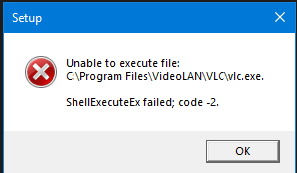
ShellExecuteEx失敗エラーを修正
この記事では、 Windows 11/10ShellExecuteExの失敗エラーを処理する方法を紹介します。次のオプションがあります。
- 管理者としてExeファイルを実行する
- プログラムを再ダウンロードまたは再インストールします
- システムファイルチェッカーを実行する
- サウンドをデフォルトにリセット
- (Install)クリーンブート状態でプログラム(Clean Boot State)をインストールまたは実行します。
これらの方法を詳しく見ていきましょう。
1]管理者としてアプリケーションを実行してみてください(1] Try running the application as an administrator)
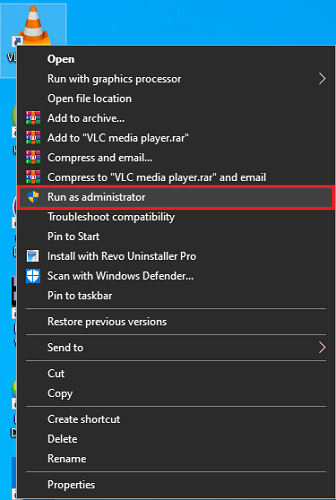
(Run)管理者権限でアプリケーションを実行すると、アプリケーションがより強力に実行されます。アプリケーションを開くことができない場合でも、管理者権限でアプリケーションを再インストールしてみてください。インストーラーファイルを右クリックし、[管理者として実行(Run)]をクリックします。
2]インストーラーを再度ダウンロードして、インストールします(2] Download the installer again and then install)
インストールするアプリケーションをダウンロードすると、セットアップが実行されず、アプリがインストールされないという状況に直面することがあります。これは、インストーラーファイルの破損または欠陥が原因で発生する可能性があります。アプリケーションの公式Webサイトまたは信頼できるソースから同じものをダウンロードしてみてください。
3]SFCスキャンを実行します(3] Run SFC scan)
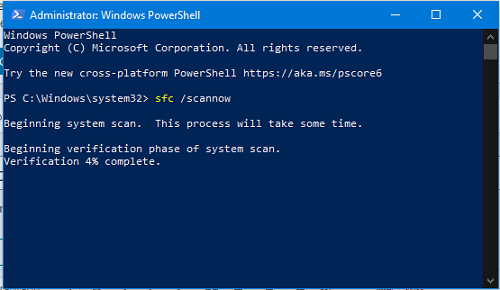
SFCスキャンの実行は、破損している可能性のあるシステムファイルを置き換えるために行われることをご存知かもしれません。したがって、システムファイルの破損が原因でエラーが発生している場合は、次の手順が役立ちます。SFCスキャンは、問題のあるシステムファイルを見つけるだけでなく、それを修正します。
- Winキー(Win Key)+ Xを押します。クイックアクセスメニュー(Quick Access Menu)が開きます。
- Windows PowerShell(管理者)(Windows PowerShell (Admin))をクリックします。PowerShellではなくコマンドプロンプト(Command Prompt)が表示されている場合は、[コマンドプロンプト(管理者)](Command Prompt (Admin))を選択します。
- 次のコマンドを実行します:sfc /scannow
- (Wait)スキャンが完了するまで時間がかかるため、しばらくお待ちください。
すべてがうまくいけば、エラーは解決されるはずです。ただし、非常に大きな問題がある場合は、次のメッセージが表示される場合があります。'Windows Resource Protectionは破損したファイルを検出しましたが、修正できませんでした(Windows Resource Protection found corrupt files but was unable to fix)(Windows Resource Protection found corrupt files but was unable to fix)'。マシンをセーフモードで再起動(restart your machine in Safe Mode)し、上記のコマンドを再度実行する必要があります。
4]システムサウンドをデフォルトにリセット
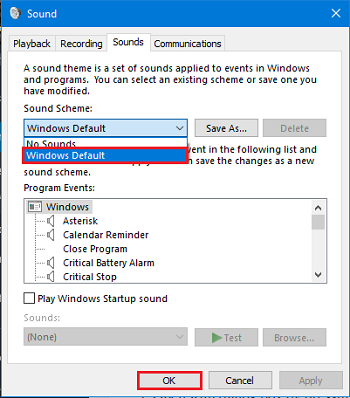
システムサウンドをデフォルトにリセットすると、「ShellExecuteEx」のようなシステムエラーをどのように解決できると思うかもしれません。しかし、一部のユーザーは、この手順で問題がどのように解決されたかを報告しており、言及する価値があります。問題も解決する可能性があります。
Winキー(Win Key)+ Rを押して、[(R)実行(Run )]ダイアログボックスを開きます。
mmsys.cplと入力し、Enterキー(mmsys.cpl)を押します。
[サウンド(Sounds)]タブをクリックします。SoundSchemeでWindowsDefault(Windows Default)を選択します。
[適用]、[OK]の順にクリックします。
問題はもう終わっているはずです。
5]クリーンブート状態でプログラム(Clean Boot State)をインストール(Install)または実行します
プログラムの競合を回避するために、プログラムをクリーンブート状態(Clean Boot State)でインストールまたは実行し、それが役立つかどうかを確認することができます。
これらは、エラーの解決を試みることができるいくつかの方法です。これが役に立ったかどうかお知らせください。(These are some of the methods you can try to resolve the error. Let us know if this helped.)
Related posts
Fix Crypt32.dllが見つからない、またはWindows 11/10にエラーがありません
Fix Mirrored Volume Windows 11/10を再インストールした後行方不明
Fix d3dx dll file Windows 11/10にエラーがありません
Windows 11/10のFix WpnUserService.dll Error
Fix Error 1962、Windows 10コンピュータでオペレーティングシステムは見つかりません
Fix SYSTEM SERVICE EXCEPTION Blue Screen Windows 10
Fix PowerShell Windows 11/10でHigh CPU usageを引き起こします
Windows 11/10のFix Microsoft Teams Error caa70004
Fix Bluetooth Windows 10のサウンドディレイ
Kernel32.dllエラーをWindows 10に修復する方法
Fix Device Windows 10コンピュータ上の移行されたメッセージではありません
Windows 11/10にコピーしながらsource file or diskから読み取れません
Fix amd_ags_x64.dll Windows 11/10でエラーがありません
Fix Minecraft Windows 11/10でWorldに接続できません
Windows 11/10にIPv4上Start PXEを修正する方法
Windows 10のインターフェイスEthernetの更新中にエラーが発生しました
Fix Win+Shift+SがWindows 11/10では機能していません
Fix HP Printer validation Windows 10の失敗したエラー
Fix Ping Spikes WiFi or Ethernet Windows 11/10
Windows 11/10 PCのFix DXGI_ERROR_DEVICE_REMOVED
